作者:yasden
前言
iPhone这两天推出了正式版的iOS16升级文件(不是beta版,是正式版),iPhone8(含)之后的iPhone手机,都可以升级为最新的iOS16系统。iOS16系统我总结了9个新功能,每个功能都很实用。
1、照片一键抠图(背景去除,只保留人物)
我们拍照的时候,经常会拍到杂乱的背景,iOS16的一个新功能就是可以一键抠图。方法是:先打开相册,长按照片上的人物,这时候,在人物的轮廓周围会出现闪亮的白光(见下图),同时照片上方会出现“拷贝”和“共享”的字样,点击“共享”,就可以把抠出来的人物发送给微信、QQ等朋友。
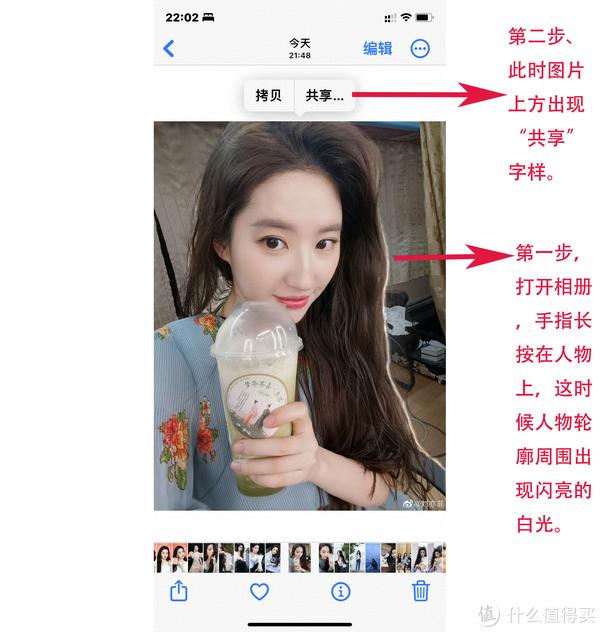
点击“共享”之后,选择“微信”,就可以把抠出来的人物发送给微信的朋友,具体的效果见下图,只有抠出来的人物被发送了,人物背景可以不发送。下图显示发送“原图”和发送“抠出来的人物图”两者的效果对比。
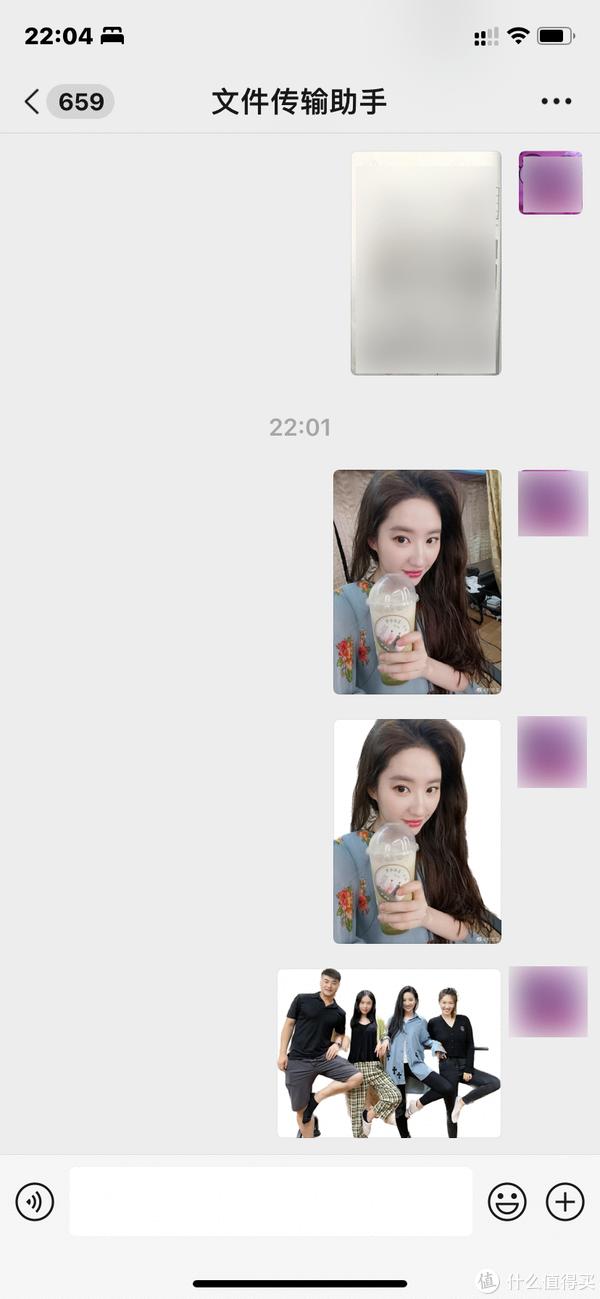
抠出来的人物图像,还可以直接粘贴到“备忘录”上面(见下图):
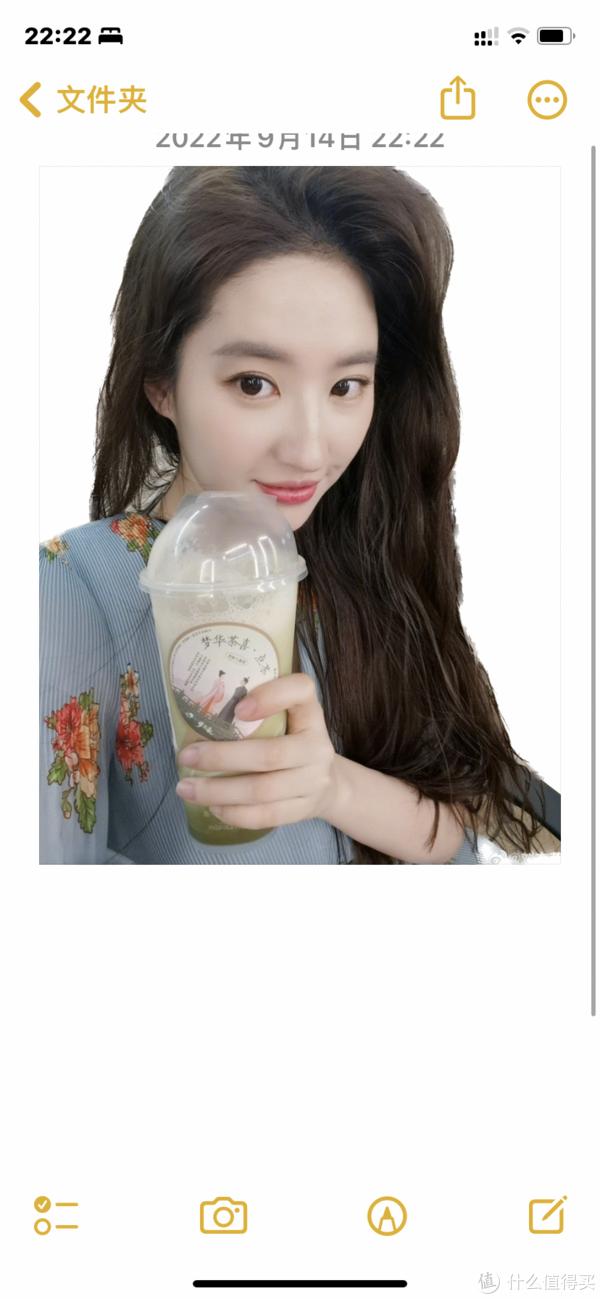
如果照片上有多个人一起并排,那么会将多个人同时一起抠出来,下面的图像显示原图和抠图的效果对比。

2、照片批量修图和批量编辑
这个功能可以批量的编辑照片,假如你给第一张照片调出了一种非常漂亮的颜色(例如德味风格的颜色),剩下的照片你无需一张张进行调节,可以直接将第一张照片的设置应用到其他照片上。
将一张照片的设置应用到第2张照片
假如我将第一张照片设置成黑白色(或者其他任何你想要的颜色),我只要点击照片右上角的三个点,然后在下拉菜单上选择“拷贝编辑点”,之后打开第2张照片,在第2张照片上点击右上角的3个点然后再点击“粘贴编辑点”,这样第2张照片就同样被设置成黑白色了。具体步骤见下图:
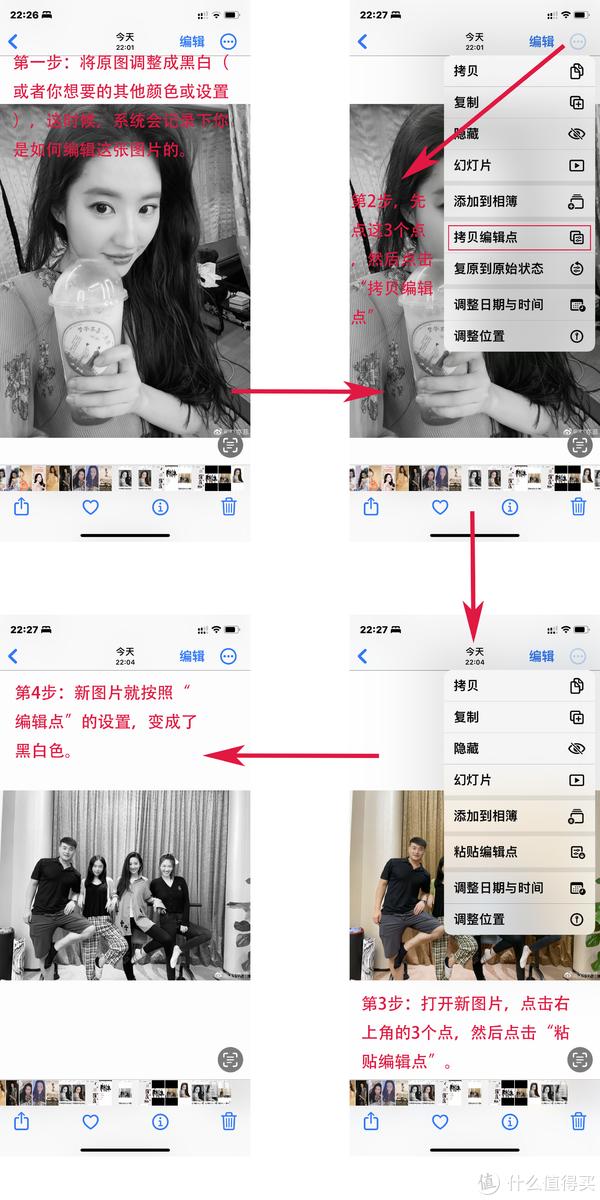 批量编辑照片
批量编辑照片将1张图片的设置“拷贝编辑点”之后,可以选中多张照片进行批量编辑(下图用8张照片来举例),选中多张照片后(下图左),用手指在选中的照片上长按,会出现下图右边的对话框,在下图右边的界面选择“粘贴编辑点”,就可以对8张照片进行批量编辑。无需一张一张来设置。
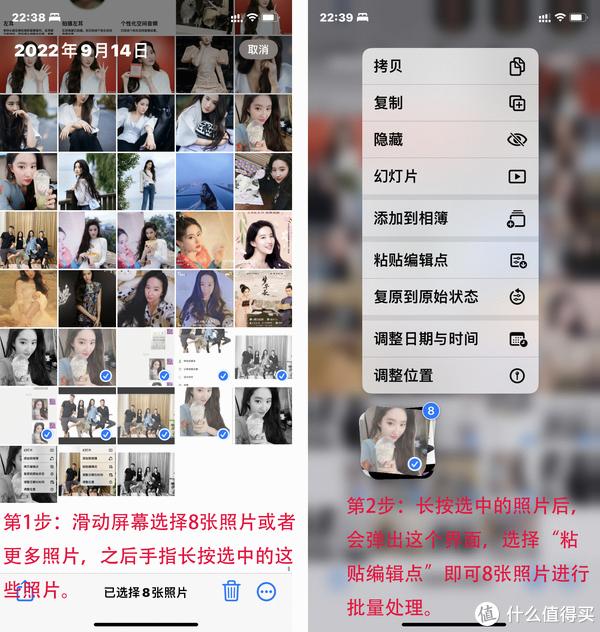
如果你觉得效果不满意,还可以对刚才编辑成黑白的那9张照片复原成彩色的原图。方法是,选中9张照片,长按这8张照片,出现下图的对话框,在下图点击“复原到原始状态”即可。
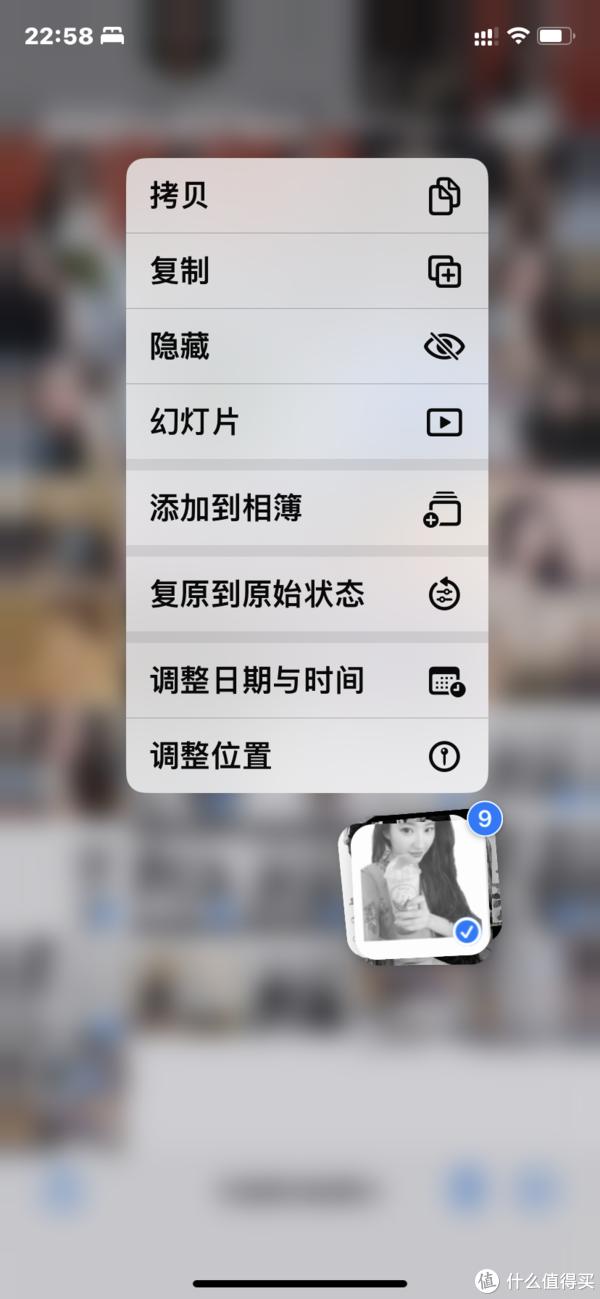
这个新功能太实用了,为苹果点赞。
3、手机键盘输入增加“震动反馈”的效果(键盘打字会震动)
设置方法是:打开“设置”-“声音与触感”-“键盘反馈”-打开“声音”和“触感”。这时候,用手机键盘输入就会有震动反馈啦。iOS16之前的旧版本,键盘打字有声音没震动,这次升级成iOS16后键盘会震动了。
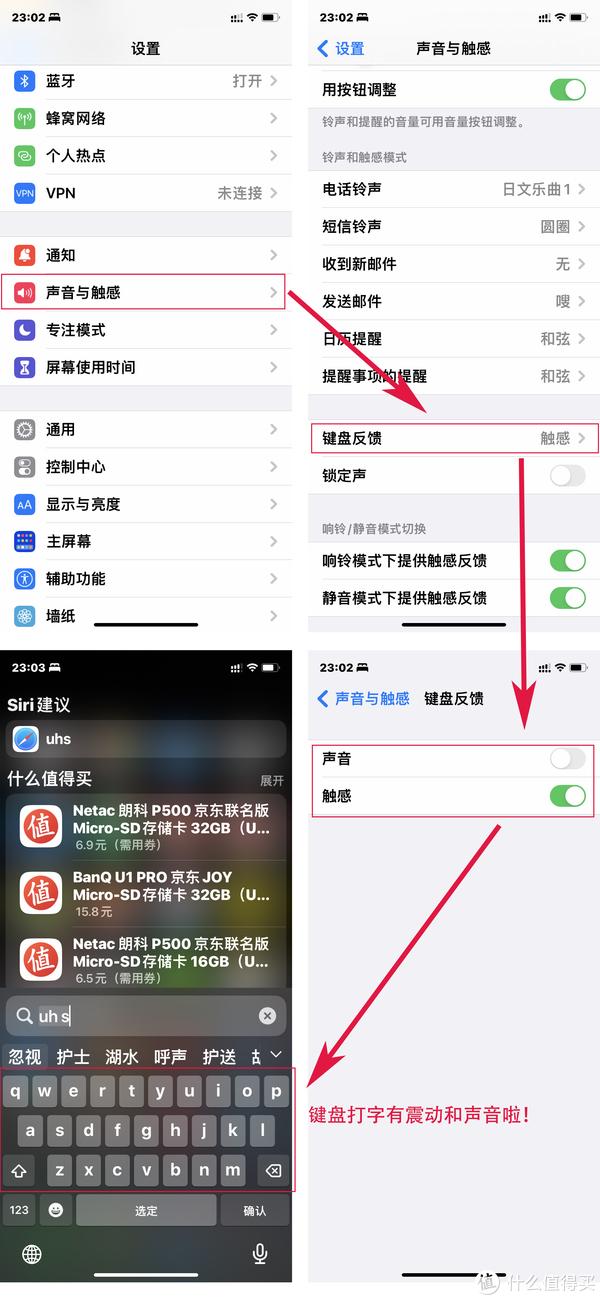
4、批量合并重复照片(或重复的视频)
我们的手机相册经常有重复的照片和视频,因为图片或者视频保存了多次。例如,有些照片微信下载过,过几天忘记下载过了,又点击了一次下载,这样导致手机相册里面有很多重复的照片和视频。
合并重复照片或者重复视频的方法是:打开手机相册,点击下方的“相薄”按钮,往下拉,找到“重复项目”(下图左),之后出现下图右的界面,批量选择重复的项目,就可以对重复的照片和视频进行批量合并了。
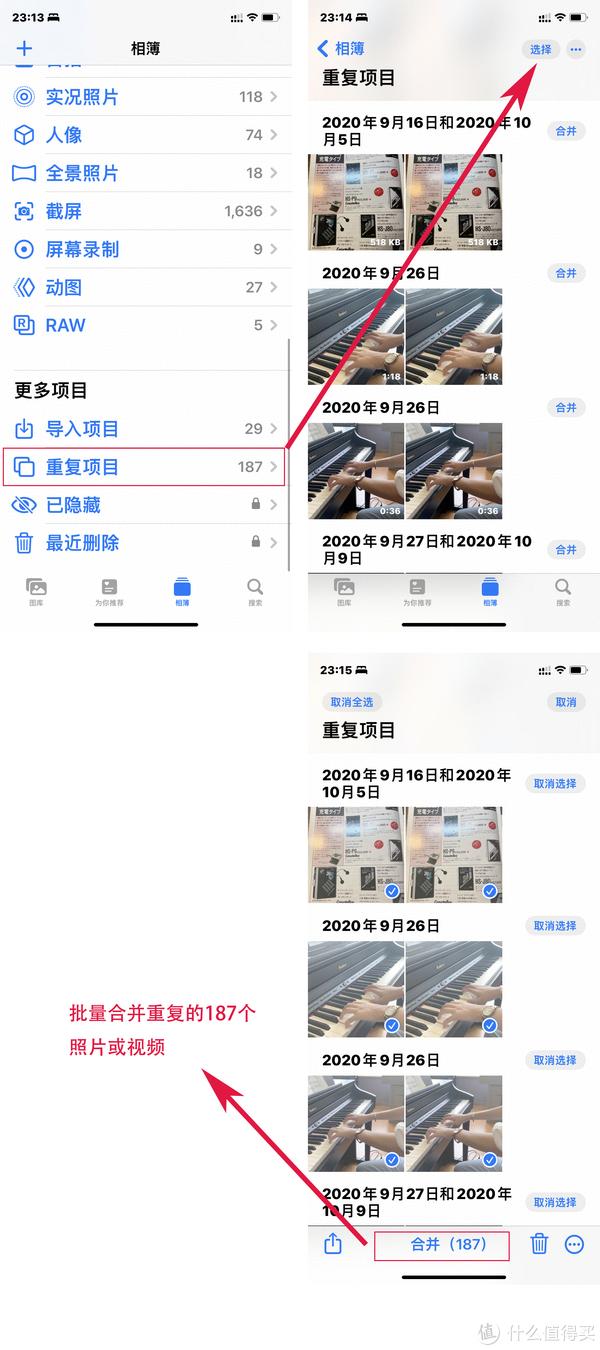 5、批量隐藏私密照片
5、批量隐藏私密照片你的手机相册总有一些照片是想隐藏的,iOS16终于可以将照片隐藏了。
方法是:点击照片上面的三个点,选择“隐藏”。打开隐藏照片的方法是:在“相薄”-“已隐藏”里打开查看,查看隐藏照片时需要faceID。
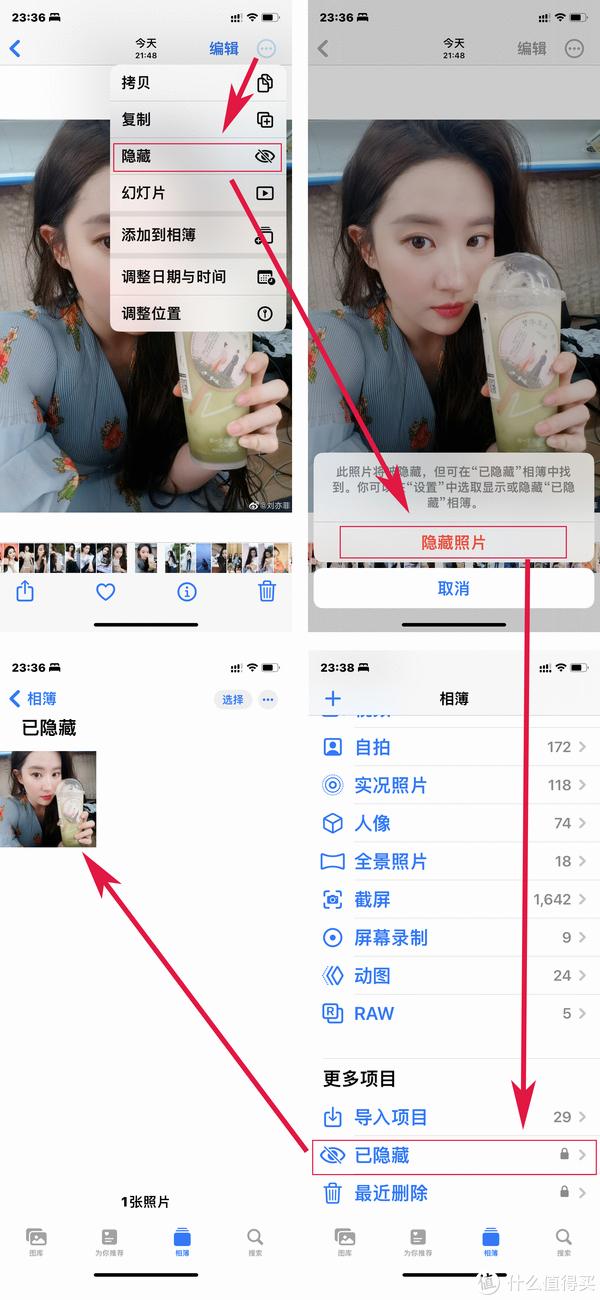
照片还可以批量隐藏,方法是:选择多张照片,手指长按这些照片,然后选择“隐藏”即可批量隐藏照片了。
6、合并通讯录重复的联系人
有些通讯录的联系人可能自己添加了多次,或者换手机的时候,重复导入了多次。
合并重复的联系人的方法是:打开手机通讯录,这时候会自动显示重复的联系人(下图左),点击“查看重复项目”,之后点击“全部合并”即可批量合并重复的联系人。
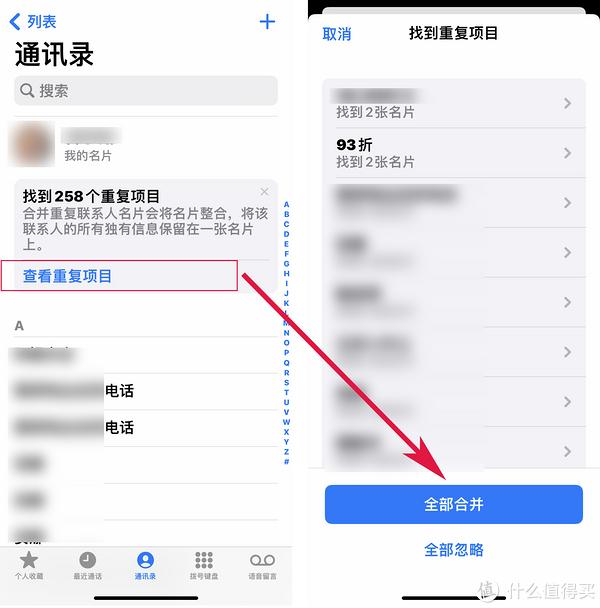
7、拷贝或者查看WiFi密码
点击你家的Wi-Fi右边的蓝色i的圈圈(下图左),之后在弹出的界面点击“密码”右边的那几个灰色圆点,会自动启动faceID,faceID检测通过后,就能查看或拷贝你家的Wi-Fi密码了。
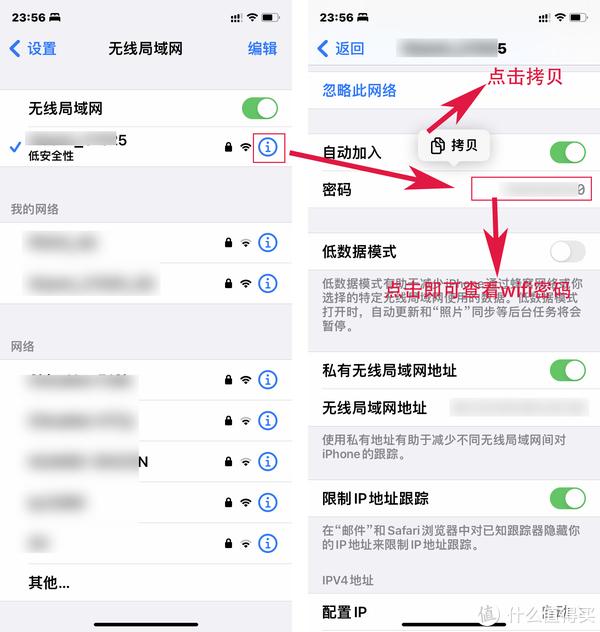
8、显示电池电量数字百分比
选择“设置”-“电池”-“电池百分比”即可显示电池电量的百分比了。
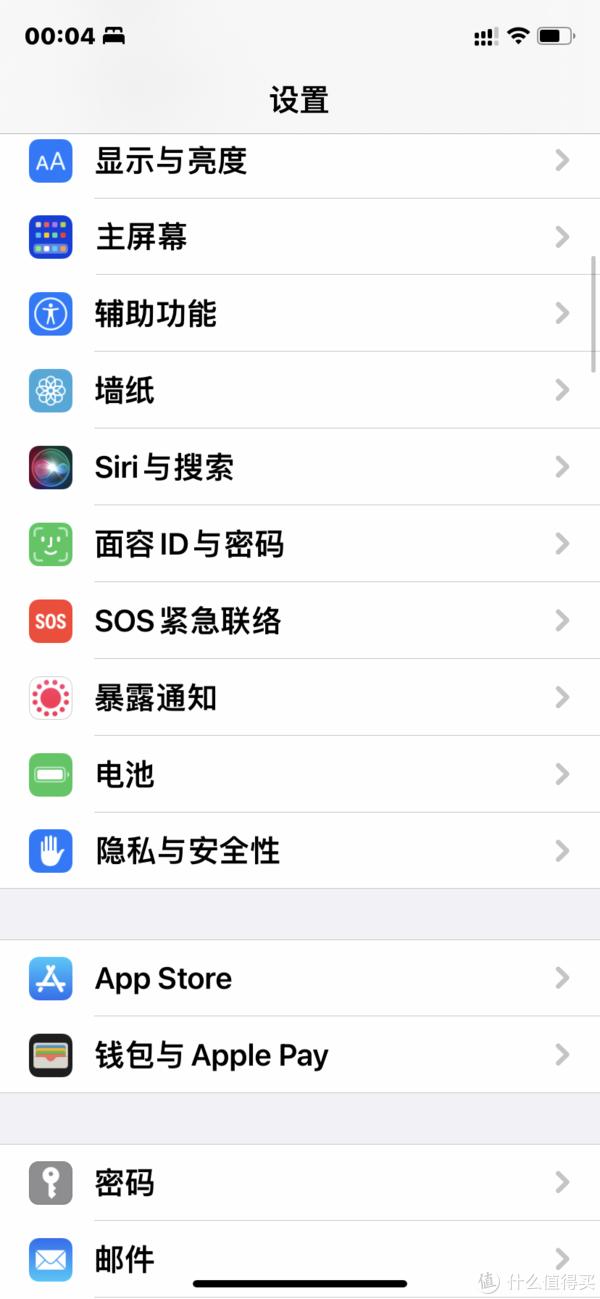
9、apple音乐拖动添加待播放的歌曲
apple music播放音乐的时候,长按(注意如果按的时间太长的话会弹出一个下拉菜单)你下一首想播放的歌曲让这首歌曲漂浮起来(见下图左),将它拖到下方现在正在播放的歌曲上,这时候会弹出下图右的待播放歌曲的界面,将这首歌曲在待播放清单上移动,将你选择的歌曲放在待播清单的任何一个位置上。
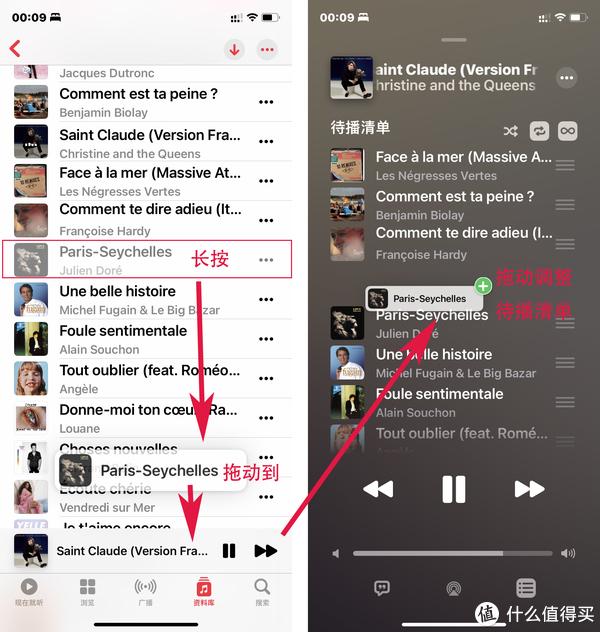
上图展示的是添加一首歌曲的情况,iOS16可以同时添加多首歌曲。
添加多首歌曲的方法是,长按一首歌曲将这首歌曲飘起来(注意不要按的时间太长,不然会弹出下拉菜单),右手保持这首歌曲飘起来,左手点击其他歌曲,直到你想要的歌曲都选择完毕(例如下图我选择了4首歌曲),这时候将这4首歌曲拖到下方现在正在播放的歌曲上,即可同时添加多首歌曲。
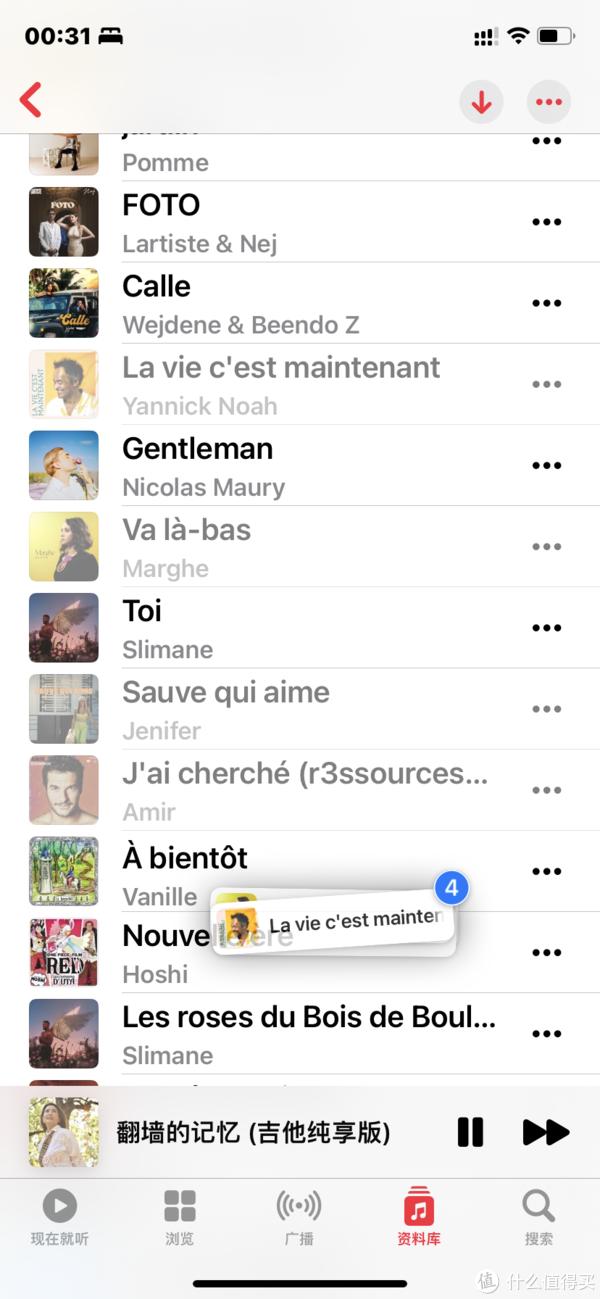
全文完,谢谢观看!











